È possibile stampare messaggi di posta elettronica, allegati e calendari in Outlook.com.
Stampare i messaggi di posta elettronica
-
Selezionare il messaggio da stampare.
-
Nella parte superiore della pagina selezionare

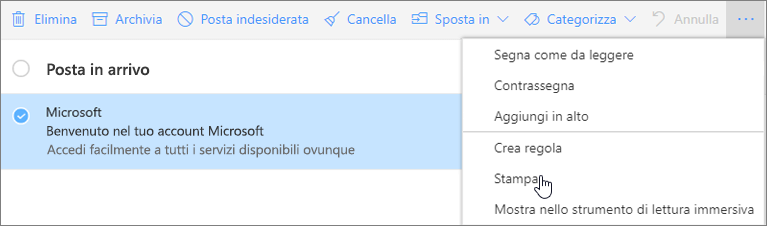
-
Si apre un'anteprima del messaggio in una nuova finestra. Nella parte superiore della finestra selezionare Stampa.
-
Nella finestra di dialogo Stampa selezionare le opzioni della stampante desiderate, quindi fare clic su Stampa.
Stampare gli allegati di posta elettronica
Per stampare gli allegati di posta elettronica, è possibile scaricare e salvare gli allegati nel computer locale o in OneDrive, quindi aprirli con il programma appropriato. Ad esempio, i file DOC possono essere aperti e stampati da Word, mentre i file PDF da Adobe Reader.
-
Aprire il messaggio che contiene l'allegato da stampare.
-
Sotto l'allegato selezionare Scarica.
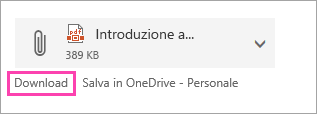
-
Dopo il download, aprire il file con il programma appropriato e scegliere l'opzione per la stampa. Ad esempio, aprire un file DOC in Word e quindi stamparlo.
Stampare calendari
È possibile stampare una visualizzazione Calendario in Outlook.com.
-
Selezionare Calendario

-
Scegliere la visualizzazione Giorno, Settimana lavorativa, Settimana o Mese nella parte superiore della finestra.
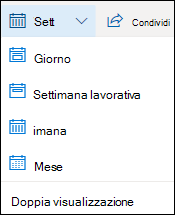
-
Passare alle date da stampare.
-
Nella parte superiore della pagina selezionare Stampa.
-
Verrà aperta un'anteprima del calendario in una nuova finestra. È possibile modificare il calendario da stampare, la visualizzazione desiderata e l'intervallo di tempo. È anche possibile attivare o disattivare il mini calendario che viene stampato nella parte superiore della pagina. Selezionare Stampa.
Nota: Per impostazione predefinita, verranno stampati tutti i calendari attualmente selezionati. Per stampare un calendario specifico, selezionare il menu a discesa in Calendario nella finestra Stampa.
-
Dopo aver selezionato le impostazioni desiderate, selezionare Stampa.
-
Nella finestra di dialogo Stampa scegliere le opzioni desiderate e quindi selezionare Stampa.
Non è possibile stampare?
Se si verificano problemi durante la stampa di posta elettronica, allegati o calendari inOutlook.com, vedere gli articoli seguenti:
Serve ulteriore assistenza?
|
|
Per ottenere supporto in Outlook.com, fare clic qui oppure selezionare Guida sulla barra dei menu e immettere la query. Se l'assistenza self-service non risolve il problema, scorrere verso il basso fino a Serve ulteriore assistenza? e selezionare Sì. Per contattare Microsoft in Outlook.com è necessario eseguire l'accesso. Se non riesci ad accedere, fai clic qui. |
|
|
|
Per altre informazioni sull'account Microsoft e sugli abbonamenti, visita laGuida per l'account & la fatturazione. |
|
|
|
Per ottenere assistenza e risolvere problemi in altri prodotti e servizi Microsoft, digita qui il problema. |
|
|
|
Pubblica domande, segui le discussioni e condividi le tue conoscenze nella Community Outlook.com. |











